เวลาที่เราจะเขียนข้อมูลลงDatabaseเพื่องานแบบแมนวลหรือออโต้สำหรับเก็บข้อมูลทั่วไปที่ไม่ใช่Process Dataเพื่อความสะดวกต่อการเอาไปใช้งานต่อในแอพพลิเคชั่นอื่น (Process Dataที่ต้องการความเร็วในการเก็บสูงใช้Hyper Historianจะดีกว่าและไม่มีข้อจำกัดเรื่องพื้นที่) เราจะใช้Data ManipulatorของWorkbenchในการInsert/Update/Dalete ซึ่งยืดหยุ่นต่อการใช้งาน ในGENESIS64 BASIC ซึ่งICONICSแนะนำให้ใช้การCall Methodเพื่อเรียกใช้Data Manipulatorซึ่งมีความเหมาะสมกับการใช้งาน เนื่องจากGENESIS64 BASICจะต้องอาศัยAsset Tagเป็นตัวกลางเพื่ออ่านเขียนData Source ไม่เหมือนกับGENESIS64 Advanceที่สามารถติดต่อData Sourceโดยตรงไม่ต้องผ่าน AssetWorX ดังนั้นการใช้งานCall MethodไปยังData Manipulatorซึ่งส่งพารามิเตอร์ได้พร้อมกันในครั้งเดียวจึงเป็นช่องทางการInsert/Update/Deleteฐานข้อมูลที่เหมาะสมที่สุด
ตัวอย่างData Manipulatorที่สามารถทดสอบได้จะอยู่ใน
Workbench ใต้ Data Connectivity > Databases > SQL Connection > Northwind และมีData Manipulatorตัวอย่างคือ AddCustomer, DeleteCustomer, และ UpdateCustomer

ตัวอย่างการInsertข้อมูลไปยัง Nothwind ผ่าน AddCustormer ทำได้โดยใช้ปุ่มในGrahpWorX ใส่ Dymanic ชื่อ Call Method เข้าไป
1. เปิด GraphWorX64.
2. วาง data entry process point ลิงค์ไปยัง simulation variable: localsim::custID:String
3. สร้าง data entry process point อีกเป็นตัวที่สอง และทำเหมือนกันโดยลิงค์ไปยัง variable: localsim::companyName:String
4. วางbuttonลงไปในGraphWorX
5. เปลี่ยนtext เป็น Add Customer.
6. ใส่pick actionเป็นCall Method.
7. ใต้ CommandParameters ลิงค์กับData Manipulatorในช่อง Method Name: โดยพิมพ์เข้าไปป็น
db:Northwind.AddCustomer\Execute
ซึ่งจะอยู่ในรูปแบบ
db:databaseName.manipulatorName\Execute
8. ส่วน Parametersให้คลิ้ก … เข้าไปเพื่อจัดการเพิ่มพารามิเตอร์
9. คลิ้กAdd เพื่อเพิ่มmember
10. กำหนด Value เป็น {{localsim::CustID:String}}.
11. กำหนด ValueType เป็น String.
12. คลิ้กAddเพื่อเพิ่มmemberตัวที่สอ
13. กำหนดValue เป็น {{localsim::companyName:String}}.
14. กำหนด ValueTypeเป็น String
Note: เราต้องเรียงลำดับของMemberให้ตรงกับลำดับของพารามิเตอร์ของData Manipulator ใน Workbench > Data Connectivity > Database > SQL Connections > Northwind > AddCustomer
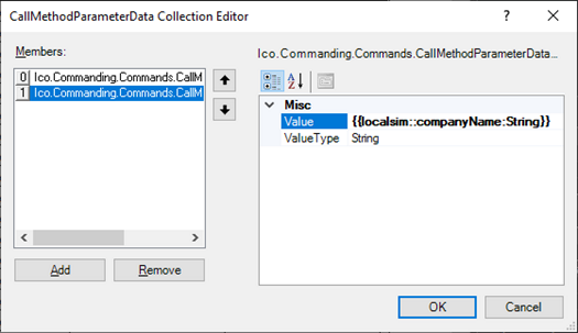
15. คลิ้ก OK.
16. เข้าสู่ Runtime.
17. ป้อนค่าในProcessPointเพื่อInsertค่าCustomerID และ CompanyName
18. คลิ้กปุ่ม Add Customer
19. ใช้ SQL Server Management Studio เพื่อตรวจสอบข้อมูลจากตาราง Customers ในฐานข้อมูล Northwind ว่ามีข้อมูลใหม่เข้ามาหรือไม่
